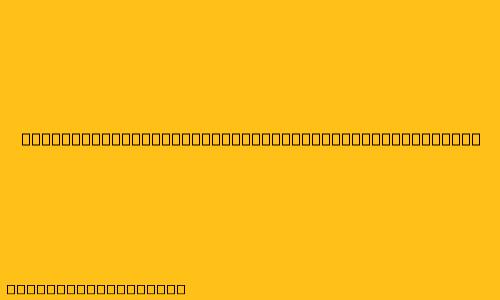Cara Menggunakan VLOOKUP untuk Mencocokkan Data Keyword
VLOOKUP adalah fungsi yang sangat berguna di Microsoft Excel yang memungkinkan Anda untuk mencari nilai tertentu dalam tabel dan mengembalikan nilai yang sesuai dari kolom lain. Dalam konteks pencarian data keyword, VLOOKUP dapat digunakan untuk mencocokkan keyword dengan data lain yang terkait, seperti deskripsi produk, kategori, atau harga.
Berikut adalah langkah-langkah cara menggunakan VLOOKUP untuk mencocokkan data keyword:
1. Siapkan Data Anda
- Tabel Keyword: Buat tabel yang berisi daftar keyword yang ingin Anda cocokkan.
- Tabel Data: Buat tabel yang berisi data yang ingin Anda hubungkan dengan keyword. Pastikan kolom yang ingin Anda cocokkan dengan keyword ada dalam tabel ini.
Contoh:
Tabel Keyword | Keyword | |---|---| | Sepatu Olahraga | | Tas Ransel | | Baju Kaos | | Sepeda Gunung |
Tabel Data
| Produk | Kategori | Harga |
|---|---|---|
| Sepatu Lari Nike | Sepatu Olahraga | Rp. 500.000 |
| Tas Ransel Adidas | Tas Ransel | Rp. 300.000 |
| Kaos Polo | Baju Kaos | Rp. 150.000 |
| Sepeda Polygon | Sepeda Gunung | Rp. 2.000.000 |
2. Gunakan Fungsi VLOOKUP
- Pilih Sel: Pilih sel tempat Anda ingin menampilkan hasil VLOOKUP.
- Ketik Rumus: Ketik rumus VLOOKUP berikut:
=VLOOKUP(lookup_value, table_array, col_index_num, [range_lookup]) - Isi Argumen:
- lookup_value: Ini adalah keyword yang ingin Anda cocokkan. Referensi ke sel yang berisi keyword.
- table_array: Ini adalah tabel yang berisi data yang ingin Anda hubungkan.
- col_index_num: Ini adalah nomor kolom dalam tabel data yang berisi nilai yang ingin Anda kembalikan.
- range_lookup: Ini adalah argumen opsional. Jika Anda ingin VLOOKUP melakukan pencarian yang tepat (hanya mengembalikan nilai jika keyword ditemukan secara persis), masukkan
FALSE. Jika Anda ingin VLOOKUP melakukan pencarian terdekat (mengembalikan nilai yang paling dekat dengan keyword), masukkanTRUE.
Contoh:
-
Untuk mengambil kategori dari tabel Data berdasarkan keyword "Sepatu Olahraga", rumusnya adalah:
=VLOOKUP("Sepatu Olahraga", A2:C5, 2, FALSE)A2:C5adalah rentang sel yang berisi tabel Data.2adalah nomor kolom kategori dalam tabel Data.FALSEmenunjukkan bahwa kita ingin pencarian yang tepat.
3. Tampilkan Hasil
Setelah Anda memasukkan rumus dan menekan Enter, VLOOKUP akan mencocokkan keyword dan mengembalikan nilai yang sesuai dari tabel Data. Dalam contoh di atas, hasil akan menampilkan "Sepatu Olahraga".
Tips Tambahan
- Pastikan bahwa kolom pertama dalam tabel Data berisi nilai unik yang dapat dicocokkan dengan keyword.
- Gunakan
FALSEuntukrange_lookupjika Anda ingin memastikan bahwa VLOOKUP hanya mengembalikan nilai yang tepat. - Jika VLOOKUP tidak menemukan keyword yang cocok, akan menampilkan nilai error
#N/A.
Dengan menggunakan VLOOKUP, Anda dapat dengan mudah mencocokkan data keyword dengan data lain di Excel, membuatnya lebih mudah untuk menganalisis data dan mendapatkan wawasan yang berharga.